Sisukord
Volume Serial Number (tuntud ka kui VSN) on unikaalne seerianumber, mis määratakse optilisele kettale (CD või DVD) või kõvakettale pärast vormindamist. Volume Serial Number lisasid Microsoft ja IBM, et operatsioonisüsteem saaks tuvastada, kui optiline ketas või ketas on süsteemis vahetatud. Selleks ajaks oli ainus võimalus seda kindlaks teha, oli volume label (Volume Name), mis onKuid sel viisil tekkis probleem, kui kasutaja andis kahele (või enamale) kettale sama (Volume) nime. Selle probleemi vältimiseks otsustasid Microsoft ja IBM määrata kettale (optilisele kettale või kõvakettale) vormindamisel uue unikaalse numbri heksadekaalarvuna (mida nimetatakse "Volume Serial Number" või "Volume ID" või "VSN").
Lihtsamalt öeldes näitab Volume Serial Number täpset aega {Date, Month, Year & Time (Hour, Minute & Second)}, millal formaatimine toimus. VSN muutub iga kord, kui Sa formaadid ketta, nii et kui Sa installeerid Windowsi uuesti ja formaadid süsteemiketta, siis küsib Windows uuesti aktiveerimist.
Kasutades ära VSN-i, kasutavad mõned tarkvaratootjad Volume Serial Number'i, et vältida oma toodete piraatkopeerimist. See tähendab, et nende tootjate tarkvara ei saa töötada, kui Volume Serial Number erineb toote algse optilise plaadi VSN-st, mis tarniti, või selle kõvaketta VSN-st, millele tarkvara esmakordselt paigaldati. Samuti kasutasid seda tehnikat varem mitme mängijaga seotudmängude müüjad keelasid mängijad, kes üritasid petta. Tänapäeval on see meetod kasutu, sest mängu või tarkvara müüjad kasutavad nüüd kõvakodeeritud seerianumbrit (kõvaketta tootja S/N, mis on integreeritud püsivara), et tuvastada (keelata) petturid või nad keelavad CD võtme.
Sellest artiklist leiate üksikasjalikud juhised, kuidas muuta kõvaketta mahu seerianumbrit (ka Volume ID või VSN).
Kuidas muuta kõvaketta mahu seerianumbrit (VolumeID).
Võimalus 1: Kasutades Sysinternals VolumeID changer.
VolumeID poolt Mark Russinovich, on veel üks tasuta tööriist, mis aitab teil käsurea aknast muuta draivide helitugevustunnuseid.
1. Lae alla VolumeID.
2. Väljavõte " volumeid.zip " faili sisu ja teisaldage väljavõetud failid (" Volumeid.exe " & " Eula.txt ") C: draivi juurtele.
3. Avage kõrgendatud käsurea. Selleks:
Windows 7, Vista ja XP: 1. Mine edasi Start > Kõik programmid. 2. Klõpsake nuppu laiendada Tarvikud . 2. Parem klõps paremal aadressil Käskkiri ja valige " Käivita administraatorina ”

Windows 8s
Parempoolne klõps ekraanil on vasakpoolne alumine nurk ja valige hüpikmenüüst " Käskkiri (administraator) ”.
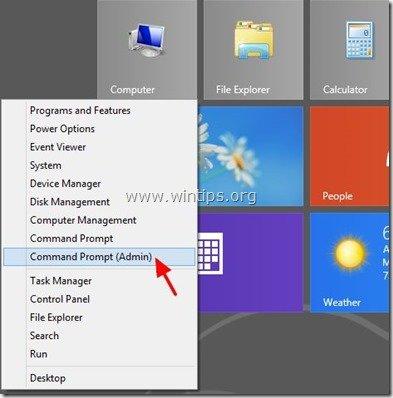
4. Oletame, et soovime muuta süsteemiketta C: köite seerianumbrit.
Sisestage käsurea aknas järgmine käsk, et näha C: draivi praegust köite seerianumbrit.
vol
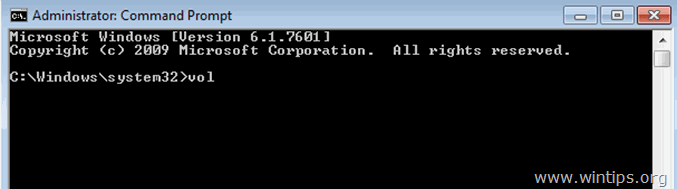
4a. " vol " käsk peaks tagastama köite seerianumbri. Selles näites on VSN " 94F8-9C08 " .
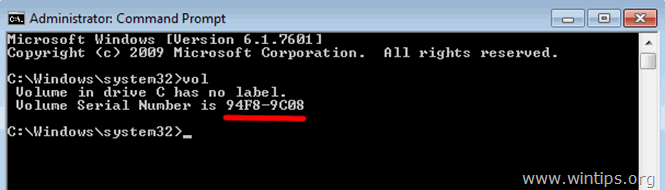
- Praeguse VSN-i muutmiseks -
5. Navigeerige ketta C: juurkausta juurde (kus on " volumeid.exe " asub/salvestatakse) ja sisestage järgmine käsk:
volumeid < driveletter :> xxxx-xxxx
Nagu : sisestage selle ketta (draivi või mahu) draivi, mille VSN-i tahame muuta ("C:").
** Nagu xxxx-xxxx : sisestage uus köite seerianumber (nt 7). 4F8-9C08).
Selles näites tahan muuta ketta C: VSN-i ja olen muutnud ainult ühe tähemärgi (esimese) vanast VSN-st, et määrata uus. Seega peaks kogu käsk olema:
volumeid c: 74F8-9C08
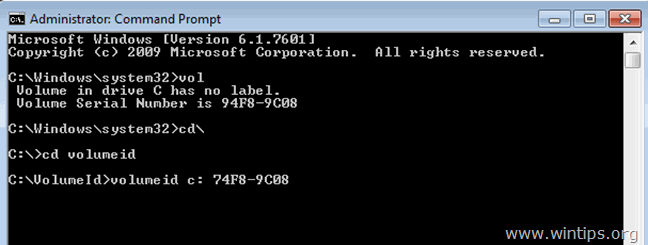
5. Kui " volumeid " käsk uuendab teie draivi helitugevuse ID, sulgege käsurea aken ja taaskäivitage teie arvuti.
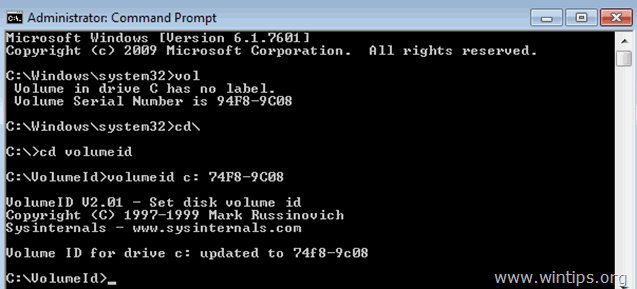
Võimalus 2: kõvaketta seerianumbri muutja kasutamine.
Värskendamine: Allalaadimislink ei tööta enam (eemaldatud).
Teine tasuta tööriist, mida saate kasutada köite seerianumbri muutmiseks, kannab nime Kõvaketta seerianumbri muutja. Programm saab muuta ainult kõvaketta mahu seerianumbrit, kuid mitte kõvakoodiga seerianumbrit.
1. Lae alla Kõvaketta seerianumbri muutja.
2. Parempoolne klõps aadressil HardDiskSerialNumberChanger.exe & valige Käivita administraatorina.
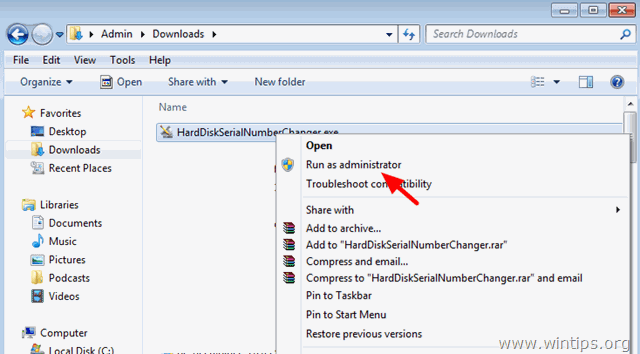
3. Nõustu UAC hoiatusteade.
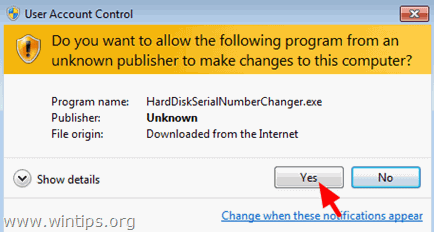
4. Valige ketas, mille seerianumbrit soovite muuta (nt "C:").
5. Sisestage uus seerianumber sellesse vormi XXXX-XXXXXX.
6. Press Muuda .
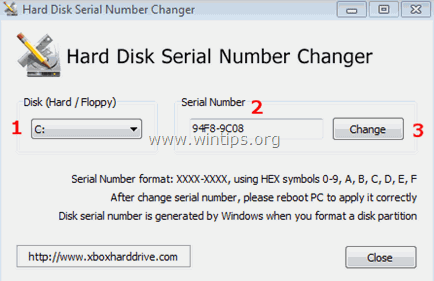
7. Klõpsake Jah ja taaskäivitage arvuti.
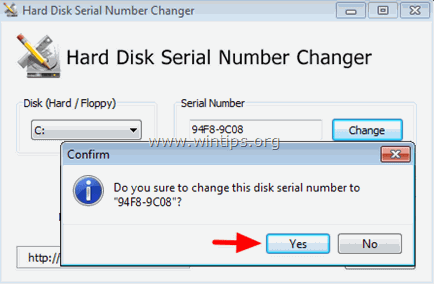
See on kõik!

Andy Davis
Süsteemiadministraatori ajaveeb Windowsi kohta





